Სარჩევი
MS Excel-ში მონაცემებთან მუშაობისას მასში შეიძლება იყოს არასაჭირო ფრჩხილები. ეჭვგარეშეა, ჩვენ გვსურს ვისწავლოთ რამდენიმე მარტივი და სწრაფი ტექნიკა, რომლითაც შეგვიძლია ზედმეტი ფრჩხილების ამოღება. ამ სტატიაში თქვენ შეისწავლით Excel-ში ფრჩხილების ამოღების 4 მარტივ მეთოდს შესაბამისი მაგალითებით და სათანადო ილუსტრაციებით.
ჩამოტვირთეთ პრაქტიკის წიგნი
შეგიძლიათ ჩამოტვირთოთ Excel-ის უფასო შაბლონი აქედან და ივარჯიშეთ დამოუკიდებლად.
Remove Parentheses.xlsm4 მარტივი გზა Excel-ში ფრჩხილების ამოსაღებად
მეთოდი 1: გამოიყენეთ Find & შეცვალეთ ბრძანება ფრჩხილების ამოსაღებად Excel-ში
მოდით, ჯერ გავეცნოთ ჩვენს მონაცემთა ბაზას. მე მოვათავსე რამდენიმე ხილი და ბოსტნეული და მათი ფასები ჩემს მონაცემთა ბაზაში. შეხედეთ, რომ ყველა ელემენტთან არის რიცხვები ფრჩხილებში. ნომრები აღნიშნავს პროდუქტის კოდებს, სადაც ფრჩხილები უბრალოდ ზედმეტია.
ახლა ჩვენ ამოვიღებთ ფრჩხილებს Find & ჩაანაცვლეთ ბრძანება.

პირველ რიგში, ჩვენ ამოვიღებთ დაწყების ფრჩხილებს „ ( “.
ნაბიჯი 1:
➥ აირჩიეთ მონაცემთა დიაპაზონი.
➥ დააჭირეთ Ctrl+H თქვენს კლავიატურაზე შემდეგ გაიხსნება დიალოგური ფანჯარა ძებნა და ჩანაცვლება .
➥ ჩაწერეთ „ ( “ იპოვეთ რა ზოლი და შეინახეთ ჩანაცვლება ზოლი ცარიელი.
➥ მოგვიანებით დააჭირეთ ყველას ჩანაცვლება .
პირველი ფრჩხილები ამოღებულიაწარმატებით დასრულდა.

ახლა ჩვენ ამოვიღებთ ბოლო ფრჩხილებს „ ) “.
ნაბიჯი 2:
➥ კვლავ აკრიფეთ „ ) “ იპოვეთ რა ზოლში და შეინახეთ ჩანაცვლება ზოლი ცარიელი.
➥ შემდეგ დააჭირეთ შეცვალეთ ყველა ხელახლა .

ახლა ნახავთ, რომ ყველა ფრჩხილები ამოღებულია შესანიშნავად.

წაიკითხეთ მეტი: როგორ წავშალოთ დოლარის შესვლა Excel-ში (7 მარტივი გზა)
მეთოდი 2: ჩასვით SUBSTITUTE ფუნქცია Excel-ში ფრჩხილების წასაშლელად
ამ მეთოდით, ჩვენ გამოვიყენებთ SUBSTITUTE ფუნქციას Excel-ში ფრჩხილების ამოსაღებად . SUBSTITUTE ფუნქცია პოულობს ტექსტს უჯრედში და ცვლის მას სხვა ტექსტით.
ჩვენ გავაკეთებთ ოპერაციას ორი მარტივი ნაბიჯით.
პირველ რიგში, ჩვენ გავაკეთებთ ამოიღეთ საწყისი ფრჩხილები Column Output1 -ში. და შემდეგ დაასრულეთ ფრჩხილები Column Output2 -ში. ვნახოთ 👇
ნაბიჯი 1:
➥ გააქტიურეთ უჯრედი D5 .
➥ ჩაწერეთ ქვემოთ მოცემული ფორმულა:
=SUBSTITUTE(B5,"(","") ➥ შემდეგ უბრალოდ დააჭირეთ Enter .
➥ გადაათრიეთ Fill Handle ხატულა ქვემოთ მოცემული უჯრედების ფორმულის დასაკოპირებლად.

მალე შეამჩნევთ, რომ საწყისი ფრჩხილები გაქრა.

ახლა ჩვენ ამოვიღებთ ბოლო ფრჩხილებს.
ნაბიჯი 2 :
➥ უჯრედში E5 ჩაწერეთ ფორმულა-
=SUBSTITUTE(D5,")","") ➥ დააჭირეთ ღილაკს Enter შედეგის მისაღებადახლა.
➥ შემდეგ გადაათრიეთ Fill Handle ხატულა ფორმულის დასაკოპირებლად.
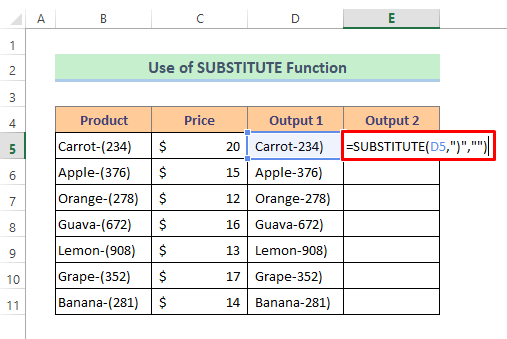
ახლა ჩვენ ვხედავთ რომ ყველა ფრჩხილები აღარ არის.
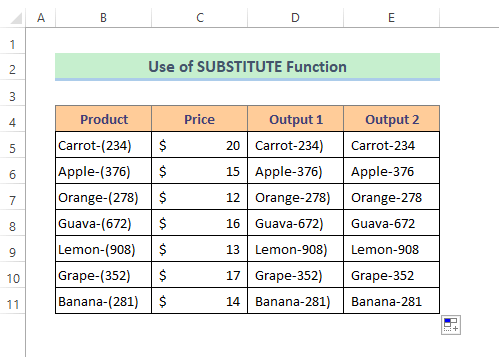
წაიკითხეთ მეტი: როგორ ამოიღოთ სივრცეები Excel-ში: Formula, VBA & amp; Power Query
მსგავსი წაკითხვები:
- როგორ ამოიღოთ ცარიელი სიმბოლოები Excel-ში (5 მეთოდი)
- როგორ ამოიღოთ არასაბეჭდი სიმბოლოები Excel-ში (4 მარტივი გზა)
- VBA ამოიღოთ სიმბოლოები სტრინგიდან Excel-ში (7 მეთოდი)
- წაშალეთ ბოლო 3 სიმბოლო Excel-ში (4 ფორმულა)
- როგორ ამოიღოთ არაციფრული სიმბოლოები უჯრედებიდან Excel-ში
მეთოდი 3: შეაერთეთ LEFT და FIND ფუნქციები ფრჩხილების წასაშლელად ტექსტით Excel-ში
აქ ჩვენ გავაერთიანებთ ორ ფუნქციას Excel-ში ფრჩხილების ამოსაღებად. ეს არის LEFT ფუნქცია და FIND ფუნქცია . ფუნქცია LEFT აბრუნებს პირველ სიმბოლოს ან სიმბოლოებს ტექსტის სტრიქონში მარცხნიდან, თქვენ მიერ მითითებული სიმბოლოების რაოდენობის მიხედვით. FIND ფუნქცია გამოიყენება სტრიქონში ქვესტრიქონის პოზიციის საპოვნელად.
ახლა ვნახოთ ნაბიჯები სათითაოდ.
ნაბიჯი 1:
➥ ჩაწერეთ მოცემული ფორმულა უჯრედში D5 :
=LEFT(B5,FIND("(",B5,1)-1) ➥ ახლა დააწკაპუნეთ ღილაკზე Enter გამოსავლის მისაღებად.

ნაბიჯი 2:
➥ ბოლოს უბრალოდ გადაიტანეთ შევსების სახელურის ხატულა კოპირებისთვისფორმულა.

👇 ფორმულის დაყოფა:
➥ FIND („(„B5,1)
FIND ფუნქცია იპოვის საწყისი ფრჩხილების პოზიციის რაოდენობას დაწყებული პირველი პოზიციიდან, რომელიც ბრუნდება-
{7}
➥ LEFT(B5,FIND(“(“,B5,1)-1)
შემდეგ ფუნქცია LEFT შეინარჩუნებს მხოლოდ 6 ასოს მარცხნიდან დაწყებული, ამიტომ FIND ფუნქციის გამოსავალს აკლდება 1 და ბოლოს დაბრუნდება როგორც -
{სტაფილო
დაწვრილებით: როგორ ამოიღოთ სიმბოლოები მარცხნიდან Excel-ში (6 გზა)
მეთოდი 4: ჩასვით VBA მაკროები Excel-ში ფრჩხილების ამოსაღებად
თუ გნებავთ Excel-ში კოდებთან მუშაობა, მაშინ ამის გაკეთება შეგიძლიათ Visual Basic აპლიკაციით ან, VBA . აქ ჩვენ ამოვიღებთ ყველა ფრჩხილს VBA კოდების გამოყენებით.
ნაბიჯი 1:
➥ დააწკაპუნეთ მარჯვენა ღილაკით ფურცლის სათაურზე.
➥ შემდეგ აირჩიეთ კოდის ნახვა კონტექსტური მენიუდან .
გაიხსნება VBA ფანჯარა.

Ste p 2:
➥ ჩაწერეთ ქვემოთ მოცემული კოდები-
8897
➥ შემდეგ უბრალოდ დააჭირეთ Run ხატულა კოდების გასაშვებად.
გაიხსნება დიალოგური ფანჯარა Macro .

ნაბიჯი 3:
➥ დააჭირეთ Run .
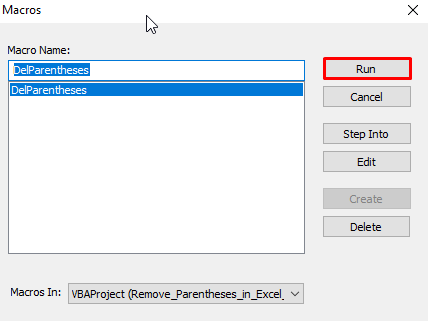
ახლა შეხედეთ, რომ ყველა ფრჩხილები წაშლილია.

დაკავშირებული კონტენტი: როგორ ამოიღოთ პირველი სიმბოლო სტრიქონიდან Excel-შიVBA
დასკვნა
ვიმედოვნებ, ზემოთ აღწერილი ყველა მეთოდი საკმარისად კარგი იქნება Excel-ში ფრჩხილების ამოსაღებად. მოგერიდებათ დაუსვათ ნებისმიერი შეკითხვა კომენტარების განყოფილებაში და გთხოვთ გამომიწოდოთ თქვენი გამოხმაურება. ეწვიეთ ჩვენს ვებგვერდს Exceldemy.com მეტის შესასწავლად.

